Ինչպես բացել հաշիվ և մուտք գործել Pionex
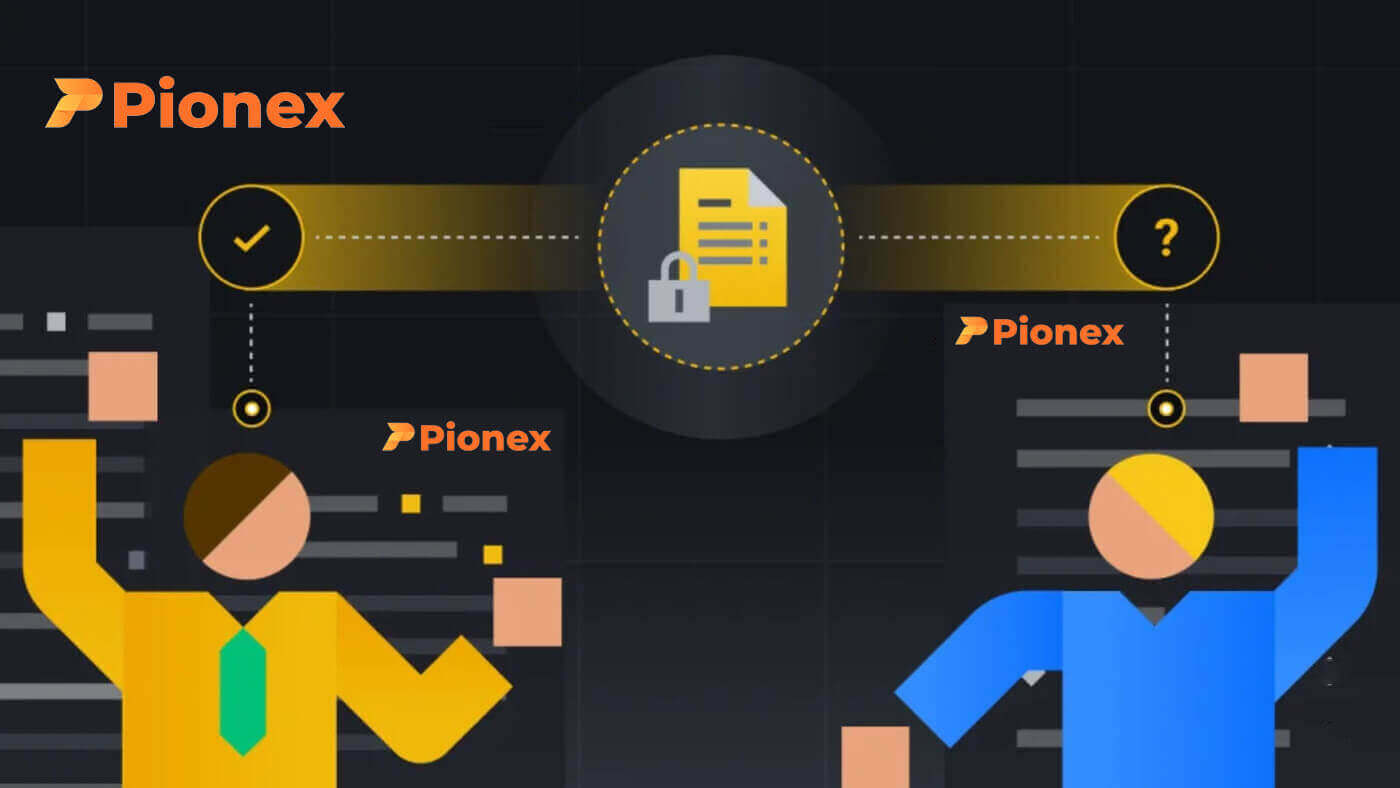
Ինչպես բացել հաշիվ Pionex-ում
Բացեք հաշիվ Pionex-ում հեռախոսահամարով կամ էլփոստով
1. Գնացեք Pionex և սեղմեք [ Sign up ]:
2. Ընտրեք գրանցման եղանակ: Դուք կարող եք գրանցվել ձեր էլփոստի հասցեով, հեռախոսահամարով, Apple հաշվի կամ Google հաշվի միջոցով:
Խնդրում ենք ուշադիր ընտրել հաշվի տեսակը: Գրանցվելուց հետո դուք չեք կարող փոխել հաշվի տեսակը:

3. Ընտրեք [Email] կամ [Phone Number] և մուտքագրեք ձեր էլ. հասցեն/հեռախոսահամարը: Այնուհետև ստեղծեք անվտանգ գաղտնաբառ ձեր հաշվի համար:
Նշում. Ձեր գաղտնաբառը պետք է պարունակի առնվազն 8 նիշ , ներառյալ տառեր և թվեր:
Կարդացեք Ծառայությունների մատուցման պայմանները, սահմանային օբյեկտի համաձայնագիրը և գաղտնիության քաղաքականությունը, այնուհետև սեղմեք [Գրանցվել]:


4. Դուք կստանաք 6 նիշանոց հաստատման կոդը Ձեր էլ.փոստում կամ հեռախոսում: Մուտքագրեք կոդը 60 վայրկյանի ընթացքում և սեղմեք [Հաստատել] :


5. Շնորհավորում ենք, դուք հաջողությամբ գրանցվել եք Pionex-ում:

Բացեք հաշիվ Pionex-ում Apple-ի հետ
1. Այլապես կարող եք գրանցվել՝ օգտագործելով Single Sign-On ձեր Apple հաշվի միջոցով ՝ այցելելով Pionex և սեղմելով [ Գրանցվել ]:
2. Ընտրեք [Sign up with Apple] , կհայտնվի թռուցիկ պատուհան, և ձեզ կառաջարկվի մուտք գործել Pionex՝ օգտագործելով ձեր Apple հաշիվը:

3. Մուտքագրեք ձեր Apple ID-ն և գաղտնաբառը՝ Pionex մուտք գործելու համար:

Սեղմեք « Շարունակել »:

4. Մուտք գործելուց հետո դուք կուղղորդվեք Pionex-ի կայք:
Կարդացեք Ծառայության պայմանները, սահմանային օբյեկտի համաձայնագիրը և գաղտնիության քաղաքականությունը, այնուհետև սեղմեք [Հաջորդ] :

5. Շնորհավորում եմ: Դուք հաջողությամբ ստեղծել եք Pionex հաշիվ:

Բացեք հաշիվ Pionex-ում Google-ի հետ
Ավելին, դուք կարող եք ստեղծել Pionex հաշիվ Gmail-ի միջոցով։ Եթե ցանկանում եք դա անել, խնդրում ենք հետևել հետևյալ քայլերին.1. Նախ, դուք պետք է անցնեք Pionex-ի գլխավոր էջ և սեղմեք [ Գրանցվել ]:

2. Սեղմեք [Sign up with Google] կոճակը:

3. Կբացվի մուտքի պատուհան, որտեղ դուք պետք է մուտքագրեք ձեր էլ.փոստի հասցեն կամ հեռախոսահամարը և սեղմեք « Հաջորդ » կոճակը:

4. Այնուհետև մուտքագրեք ձեր Gmail հաշվի գաղտնաբառը և սեղմեք « Հաջորդ »:

5. Մուտք գործելուց հետո դուք կուղղորդվեք Pionex-ի կայք:
Կարդացեք Ծառայության պայմանները, սահմանային օբյեկտի համաձայնագիրը և գաղտնիության քաղաքականությունը, այնուհետև սեղմեք [ Հաջորդ ]:

6. Շնորհավորում եմ: Դուք հաջողությամբ ստեղծել եք Pionex հաշիվ:

Բացեք հաշիվ Pionex հավելվածում
Դուք կարող եք գրանցվել Pionex հաշվի համար ձեր էլ.փոստի հասցեով, հեռախոսահամարով կամ ձեր Apple/Google հաշվի միջոցով Pionex հավելվածում հեշտությամբ՝ մի քանի հպումով:1. Բացեք Pionex հավելվածը , ներքևի անկյունում հպեք Հաշիվ , ապա հպեք [ Գրանցվել ]:


2. Ընտրեք գրանցման եղանակ:
Խնդրում ենք ուշադիր ընտրել հաշվի տեսակը: Գրանցվելուց հետո դուք չեք կարող փոխել հաշվի տեսակը :

Գրանցվեք ձեր էլ.փոստի/հեռախոսի համարով.
3. Ընտրեք [ Email ] կամ [ Phone Number ], մուտքագրեք ձեր էլ. հասցեն/հեռախոսահամարը և հպեք [Next step] :


Այնուհետև ստեղծեք անվտանգ գաղտնաբառ ձեր հաշվի համար: Կրկին մուտքագրեք ձեր գաղտնաբառը հաստատման համար և հպեք [ Հաստատել ]:
Նշում . Ձեր գաղտնաբառը պետք է պարունակի առնվազն 8 նիշ, ներառյալ տառեր և թվեր:

4. Դուք կստանաք 6 նիշանոց հաստատման կոդը Ձեր էլ.փոստում կամ հեռախոսում: Մուտքագրեք կոդը 60 վայրկյանի ընթացքում և սեղմեք [Հաջորդ քայլը] :


5. Շնորհավորում եմ: Դուք հաջողությամբ ստեղծել եք Pionex հաշիվ:

Գրանցվեք ձեր Apple/Google հաշվի միջոցով.
3. Ընտրեք [Sign up with Apple] կամ [Sign up with Google] : Ձեզ կառաջարկվի մուտք գործել Pionex՝ օգտագործելով ձեր Apple կամ Google հաշիվը:

Կտտացրեք [Շարունակել] :

4. Շնորհավորում եմ: Դուք հաջողությամբ ստեղծել եք Pionex հաշիվ:

Նշում :
- Ձեր հաշիվը պաշտպանելու համար խորհուրդ ենք տալիս ակտիվացնել առնվազն 1 երկգործոն նույնականացում (2FA):
- Խնդրում ենք նկատի ունենալ, որ դուք պետք է լրացնեք նույնականացման ստուգումը, որպեսզի օգտվեք Pionex-ի ամբողջական ծառայություններից:
Հաճախակի տրվող հարցեր (ՀՏՀ)
Ինչու ես չեմ կարող նամակներ ստանալ Pionex-ից
Եթե դուք չեք ստանում Pionex-ից ուղարկված նամակներ, խնդրում ենք հետևել ստորև ներկայացված հրահանգներին՝ ստուգելու ձեր էլ.փոստի կարգավորումները. Երբեմն դուք կարող եք դուրս գալ ձեր էլ.փոստից ձեր սարքերում և այդ պատճառով չեք կարող տեսնել Pionex-ի էլ. Խնդրում ենք մուտք գործել և թարմացնել:
2. Դուք ստուգե՞լ եք Ձեր էլ.փոստի սպամի թղթապանակը: Եթե գտնում եք, որ ձեր էլ. փոստի ծառայություններ մատուցողը Pionex էլ. նամակներ է մտցնում ձեր սպամի թղթապանակ, կարող եք դրանք նշել որպես «անվտանգ»՝ սպիտակ ցուցակում ներառելով Pionex-ի էլ. հասցեները: Այն կարգավորելու համար կարող եք դիմել «Ինչպե՞ս տեղադրել Pionex նամակների սպիտակ ցուցակում»:
Սպիտակ ցուցակի հասցեները.
- [email protected]
- [email protected]
- [email protected]
- [email protected]
- [email protected]
- [email protected]
- [email protected]
- [email protected]
- [email protected]
- [email protected]
- [email protected]
- [email protected]
- [email protected]
- [email protected]
- [email protected]
4. Ձեր էլփոստի մուտքի արկղը լիքն է: Եթե դուք հասել եք սահմանաչափին, դուք չեք կարողանա ուղարկել կամ ստանալ նամակներ: Դուք կարող եք ջնջել հին նամակներից մի քանիսը, որպեսզի ավելի շատ էլփոստի համար տարածք ազատեք:
5. Հնարավորության դեպքում գրանցվեք էլփոստի ընդհանուր տիրույթներից, ինչպիսիք են Gmail-ը, Outlook-ը և այլն:
Ինչու ես չեմ կարող ստանալ SMS հաստատման կոդեր
Pionex-ը շարունակաբար բարելավում է մեր SMS Նույնականացման ծածկույթը՝ օգտատերերի փորձը բարելավելու համար: Այնուամենայնիվ, կան որոշ երկրներ և տարածքներ, որոնք ներկայումս չեն աջակցվում:Եթե չեք կարող միացնել SMS Նույնականացումը, դիմեք մեր գլոբալ SMS ծածկույթի ցանկին՝ ստուգելու, թե արդյոք ձեր տարածքը ծածկված է: Եթե ձեր տարածքը ներառված չէ ցանկում, ապա դրա փոխարեն օգտագործեք Google Authentication որպես հիմնական երկգործոն նույնականացում:
Եթե դուք միացրել եք SMS Նույնականացումը կամ ներկայումս բնակվում եք մի երկրում կամ տարածքում, որը գտնվում է մեր գլոբալ SMS ծածկույթի ցանկում, բայց դեռ չեք կարող ստանալ SMS կոդերը, խնդրում ենք կատարել հետևյալ քայլերը.
- Համոզվեք, որ ձեր բջջային հեռախոսը լավ ցանցային ազդանշան ունի:
- Անջատեք ձեր հակավիրուսային և/կամ firewall-ը և/կամ զանգերի արգելափակման հավելվածները ձեր բջջային հեռախոսում, որոնք կարող են արգելափակել մեր SMS կոդը:
- Վերագործարկեք ձեր բջջային հեռախոսը:
- Փոխարենը փորձեք ձայնային հաստատում:
- Վերականգնել SMS նույնականացումը:
Ինչպես մուտք գործել հաշիվ Pionex-ում
Մուտք գործեք ձեր Pionex հաշիվ
1. Գնացեք Pionex-ի կայք և սեղմեք «Մուտք գործել» :
2. Մուտքագրեք ձեր էլ.փոստը / հեռախոսահամարը և գաղտնաբառը:


3. Եթե դուք կարգավորել եք SMS հաստատումը կամ 2FA հաստատումը, դուք կուղղորդվեք հաստատման էջ՝ SMS հաստատման կոդը կամ 2FA հաստատման կոդը մուտքագրելու համար:

4. Ճիշտ հաստատման կոդը մուտքագրելուց հետո դուք կարող եք հաջողությամբ օգտագործել ձեր Pionex հաշիվը առևտրի համար:

Մուտք գործեք Pionex ձեր Google հաշվի միջոցով
1. Գնացեք Pionex-ի կայք և սեղմեք [Sign in] : 2. Ընտրեք Մուտքի մեթոդ: Ընտրեք [Շարունակել Google-ի հետ] : 3. Pionex մուտք գործելու համար ընտրեք ձեր Google հաշիվը: 4. Շնորհավորում ենք, դուք հաջողությամբ մուտք եք գործել Pionex:



Մուտք գործեք Pionex ձեր Apple հաշվի միջոցով
Pionex-ի միջոցով դուք նաև հնարավորություն ունեք մուտք գործելու ձեր հաշիվ Apple-ի միջոցով: Դա անելու համար պարզապես անհրաժեշտ է.1. Ձեր համակարգչում այցելեք Pionex և սեղմեք «Մուտք գործել» :

2. Սեղմեք «Շարունակել Apple-ի հետ» կոճակը:

3. Մուտքագրեք ձեր Apple ID-ն և գաղտնաբառը՝ Pionex մուտք գործելու համար:

4. Սեղմեք «Շարունակել»:

5. Շնորհավորում ենք, դուք հաջողությամբ մուտք եք գործել Pionex:

Մուտք գործեք Pionex Android հավելված
Android շարժական հարթակի վրա լիազորումն իրականացվում է այնպես, ինչպես թույլտվությունը Pionex կայքում: Հավելվածը կարելի է ներբեռնել ձեր սարքի Google Play-ի միջոցով: Որոնման պատուհանում պարզապես մուտքագրեք Pionex և սեղմեք «Տեղադրել»:
Սպասեք տեղադրման ավարտին: Այնուհետև կարող եք բացել և մուտք գործել՝ առևտուր սկսելու համար:




Մուտք գործեք Pionex iOS հավելված
Այս հավելվածը գտնելու համար դուք պետք է այցելեք App Store և որոնեք Pionex ստեղնով: Բացի այդ, դուք պետք է տեղադրեք Pionex հավելվածը App Store-ից :
Տեղադրումից և գործարկումից հետո կարող եք մուտք գործել Pionex iOS բջջային հավելված՝ օգտագործելով ձեր էլ․ հասցեն, հեռախոսահամարը և Apple կամ Google հաշիվը:




Մոռացել եք գաղտնաբառը Pionex-ում
Դուք կարող եք վերականգնել ձեր հաշվի գաղտնաբառը Pionex կայքից կամ հավելվածից : Խնդրում ենք նկատի ունենալ, որ անվտանգության նկատառումներից ելնելով, ձեր հաշվից դուրսբերումները կդադարեցվեն գաղտնաբառի վերակայումից հետո 24 ժամով:1. Գնացեք Pionex-ի կայք և սեղմեք [ Մուտք գործեք ]:

2. Մուտքի էջում սեղմեք [Forgot Password?]:

Եթե օգտագործում եք Հավելվածը, սեղմեք [Մոռացել եք գաղտնաբառը?] ստորև:



Խնդրում ենք նկատի ունենալ, որ ձեր հաշվի անվտանգության համար դուք չեք կարողանա հանել ձեր գաղտնաբառը վերականգնելուց հետո 24 ժամվա ընթացքում՝ օգտագործելով «Մոռացել եք գաղտնաբառը» գործառույթը:
3. Մուտքագրեք ձեր հաշվի էլ.փոստը կամ հեռախոսահամարը և սեղմեք [ Հաջորդ ]:


4. Սեղմեք «Ես ռոբոտ չեմ» ՝ անվտանգության ստուգումն ավարտելու համար:

5. Մուտքագրեք հաստատման կոդը, որը ստացել եք ձեր էլ.փոստում կամ SMS-ում և սեղմեք [ Հաստատել ]՝ շարունակելու համար:

Նշումներ
- Եթե ձեր հաշիվը գրանցված է էլ.փոստով, և դուք միացրել եք SMS 2FA, ապա կարող եք վերականգնել ձեր գաղտնաբառը ձեր բջջային համարի միջոցով:
- Եթե ձեր հաշիվը գրանցված է բջջային հեռախոսահամարով, և դուք միացրել եք էլ. փոստը 2FA, կարող եք վերականգնել մուտքի գաղտնաբառը՝ օգտագործելով ձեր էլ.

7. Ձեր գաղտնաբառը հաջողությամբ վերականգնվել է: Խնդրում ենք օգտագործել նոր գաղտնաբառը՝ ձեր հաշիվ մուտք գործելու համար:

Հաճախակի տրվող հարցեր (ՀՏՀ)
Ինչպես փոխել հաշվի էլ
Եթե ցանկանում եք փոխել ձեր Pionex հաշվում գրանցված էլ.փոստը, խնդրում ենք հետևել ստորև ներկայացված քայլ առ քայլ ուղեցույցին:Ձեր Pionex հաշիվ մուտք գործելուց հետո սեղմեք [Profile] - [Security]:

Սեղմեք [ Unbind ] [ Email Verification ] -ի կողքին :

Ձեր գրանցված էլփոստի հասցեն փոխելու համար դուք պետք է միացված լինեք Google Authentication-ը և SMS Authentication-ը (2FA):
Խնդրում ենք նկատի ունենալ, որ ձեր էլ.փոստի հասցեն փոխելուց հետո ձեր հաշվից դուրսբերումները կանջատվեն 24 ժամով, իսկ չկապված հեռախոսով/էլփոստով գրանցվելը նույնպես արգելվում է չեղարկվելուց հետո 30 օրվա ընթացքում՝ անվտանգության նկատառումներով:
Եթե ցանկանում եք շարունակել, սեղմեք [Next] :

Ինչպես վերականգնել Google Authenticator 【Google 2FA】
Եթե դուք ապատեղադրել եք Google Authenticator-ը, փոխել եք ձեր շարժական սարքը, վերակայել եք համակարգը կամ հանդիպել եք նմանատիպ գործողությունների, սկզբնական կապն անվավեր է դառնում՝ ձեր Google հաստատման (2FA) կոդը անհասանելի դարձնելով:
Նման դեպքերում անհրաժեշտ է վերականգնել ձեր նախկին կապը կամ դիմել մեզ՝ Google Authenticator-ի վերակայման համար: Կրկին մուտք գործելուց հետո կարող եք նորից միացնել Google Authenticator-ը:
Ինչպես ձեռքով վերականգնել Google Authenticator-ը
1. Սարքի փոխանցում
Ձեր Google Authenticator հաշիվը հին սարքից նորը տեղափոխելու համար հետևեք հետևյալ քայլերին. Հին սարքում սեղմեք ≡ պատկերակը հավելվածի վերևի ձախ մասում, ընտրեք [Transfer Accounts] և ընտրեք [Արտահանման հաշիվներ]: Ընտրեք այն հաշիվը, որը ցանկանում եք արտահանել և կատարեք նույն քայլերը նոր սարքում՝ ընտրելով [Transfer Accounts], սեղմելով [Import Accounts] և սկանավորելով հին սարքի վրա ցուցադրված QR կոդը: Այս ձեռքով գործընթացը ապահովում է ձեր Google Authenticator հաշվի հաջող փոխանցումը հին սարքից նորին:
2. Վերականգնել գաղտնի բանալիի միջոցով
Եթե դուք պահպանել եք 16 նիշանոց բանալին, որը տրամադրվել է պարտադիր գործընթացի ընթացքում, հետևեք այս քայլերին Google Authenticator-ում ձեր սկզբնական 2FA կապակցված հաշիվը վերականգնելու համար. Սեղմեք (+) պատկերակը Google Authenticator-ի ստորին աջ անկյունում, ընտրեք [Enter a setup: key] և մուտքագրեք «Pionex (ձեր Pionex հաշիվը)» [Account name] դաշտում: Այնուհետև [Գաղտնի բանալի] դաշտում մուտքագրեք 16 նիշանոց ստեղնը, ստեղնի տեսակի համար ընտրեք [Time-based], ստուգեք, որ բոլոր պահանջվող տվյալները ճիշտ են լրացված և սեղմեք [Add]: Սա կվերականգնի կապը Google Authenticator-ում ձեր սկզբնական 2FA-ով կապված հաշվի հետ:
Ինչպես դիմել Google Authenticator-ի վերակայման համար
Եթե դուք չեք կարող ձեռքով զրոյացնել, խնդրում ենք մեզնից վերակայում պահանջել:
APP տարբերակի վերակայման մուտքագրում՝
1. Ձեր հաշվի համարը և գաղտնաբառը մուտքագրելուց հետո սեղմեք «Կորցրե՞լ եք 2-գործոնով իսկորոշիչը»: ստորև՝ Google Authenticator-ի վերակայման գործընթացը սկսելու համար:
2. Լրացրեք հիմնական հաշվի նույնականացումը՝ ձեր ինքնությունը հաստատելու և վերակայման թույլտվությունը հաստատելու համար: Զգուշորեն կարդացեք ծանուցումը և հետևեք համակարգի ուղեցույցին՝ համապատասխան հաշվի տեղեկությունները տրամադրելու համար: (Մենք ավտոմատ կերպով կգնահատենք մուտքագրված տեղեկատվությունը ձեր հաշվի անվտանգության մակարդակի հիման վրա վերանայման ընթացքում):
3. Հավելվածի վերանայումից հետո մենք կհանենք Google Authenticator-ը 1-3 աշխատանքային օրվա ընթացքում և կտեղեկացնենք ձեզ առաջընթացի մասին էլփոստի միջոցով:

Խնդրում ենք նկատի ունենալ.
- Վերականգնման գործընթացը պահանջում է 1-3 աշխատանքային օր վերանայման և ավարտի համար (բացառությամբ ազգային տոների):
- Եթե ձեր դիմումը մերժվի, դուք էլփոստով ծանուցում կստանաք [email protected]ից՝ այլընտրանքային լուծումներ տրամադրելով:
- Google Authenticator-ի վերակայումից հետո անմիջապես մուտք գործեք ձեր հաշիվ՝ Google Authenticator-ը նորից կապելու համար:
Ինչպես անջատել SMS/Email-ը ձեռքով, երբ մուտք եք գործել
Եթե ցանկանում եք փոխել կամ անջատել ձեր հաշվի իսկորոշիչի ստուգումը:
Պահանջվում է միաժամանակ միացնել SMS/Email և Google 2FA: Եվ դուք կարող եք հետևել ստորև նշված քայլերին, որպեսզի ինքնասպասարկումն անջատեք վավերացուցիչը:
Ինչպես անջատել:
1. Սկսեք՝ մուտք գործելով ձեր Pionex հաշիվ: Կտտացրեք հաշվի ավատարին և ընտրեք «Անվտանգություն» :
2. Բացահայտեք Email/SMS տարբերակը, որը ցանկանում եք անջատել, և սեղմեք «Անջատել» ՝ այն անջատելու համար: 
Խնդրում ենք նկատի ունենալ.
ապակցման գործընթացից հետո Pionex-ը ժամանակավորապես կդադարեցնի ձեր դուրսբերման գործառույթը 24 ժամով: Բացի այդ, տեղեկությունները, որոնք դուք ապակցում եք, կասեցված կմնան 30 օր հետո՝ ապակցման գործողությունից հետո:
3. «Հաջորդ քայլը» սեղմելուց հետո մուտքագրեք Google 2FA կոդը, այնուհետև սեղմեք «Հաստատել»:
Եթե հանդիպեք 2FA կոդի սխալի, անսարքությունների վերացման համար դիմեք այս հղմանը:
4. Ստուգեք և՛ էլփոստի, և՛ SMS հաստատման կոդերը, այնուհետև կրկին սեղմեք «Հաստատել» :
Եթե դուք չեք կարողանում ստանալ հաստատման կոդերից մեկը այնպիսի գործոնների պատճառով, ինչպիսիք են բջջային հեռախոսի փոփոխությունը կամ էլփոստի հաշվի կասեցումը, այստեղ այլընտրանքային լուծում գտեք:
5. Շնորհավորում եմ: Դուք հաջողությամբ անջատել եք էլփոստի/SMS նույնականացումը:
Ձեր հաշվի անվտանգության համար խնդրում ենք նորից կապել հնարավորինս շուտ:
Ինչպես կապել Google Authenticator-ը
Դուք կարող եք կապել Google Authenticator-ը հետևյալ քայլերով. Վեբ
1. Նավարկեք դեպի ձեր Avatar Pionex.com-ում, ընտրեք «Անվտանգություն» , այնուհետև գնացեք «Google Authenticator» և սեղմեք «Սահմանել» :
2. Տեղադրեք [ Google Authenticator ] հավելվածը ձեր շարժական սարքում:
3. Բացեք ձեր Google Authenticator-ը և ընտրեք « Scan a QR code »:
4. Ստացեք 6 նիշանոց հաստատման կոդը (վավեր է յուրաքանչյուր 30 վայրկյանում) ձեր Pionex հաշվի համար: Մուտքագրեք այս կոդը ձեր կայքի էջում:
5. Շնորհավորում եմ: Դուք հաջողությամբ կապել եք Google Authenticator-ը ձեր հաշվին:
Հիշեք, որ ձայնագրեք [Բանալին] ապահով վայրում, օրինակ՝ նոթատետրում, և խուսափեք այն ինտերնետում վերբեռնելուց: Google Authenticator-ի հեռացման կամ կորստի դեպքում կարող եք վերականգնել այն՝ օգտագործելով [Key]: 






Հավելված
1. Գործարկեք Pionex APP-ը և անցեք «Հաշիվ» - «Կարգավորումներ» - «Անվտանգություն» - «2-Factor authenticator» - «Google Authenticator» - «Ներբեռնում» :
2. Մուտքագրեք ձեր էլփոստի/SMS հաստատման կոդը:
3. Հետևեք համակարգի հուշումներին՝ պատճենելու և տեղադրելու Pionex հաշվի անունը և բանալին (գաղտնի բանալի) Google Authenticator-ում:
4. Ստացեք 6-նիշ հաստատման կոդ (վավեր է միայն յուրաքանչյուր 30 վայրկյանում) ձեր Pionex հաշվի համար:
5. Վերադարձեք Pionex APP և մուտքագրեք ստացված հաստատման կոդը:
6. Շնորհավորում եմ: Դուք հաջողությամբ կապել եք Google Authenticator-ը ձեր հաշվին:
Խնդրում ենք ձայնագրել [Բանալին] ձեր նոթատետրում կամ ապահով տեղ և մի վերբեռնեք այն ինտերնետում: Եթե հեռացնեք կամ կորցնեք ձեր Google Authenticator-ը: Դուք կարող եք վերականգնել այն [Key]-ով:









